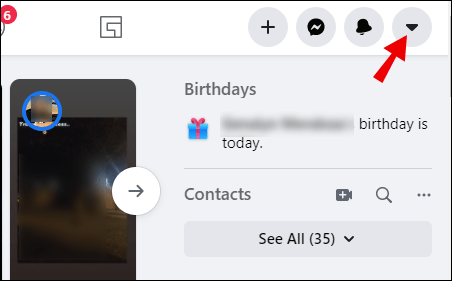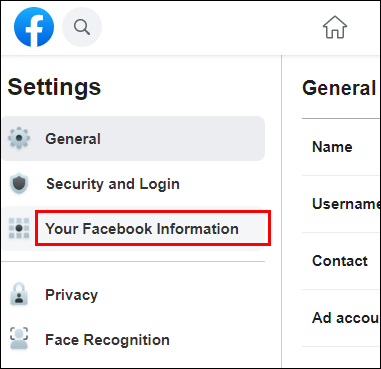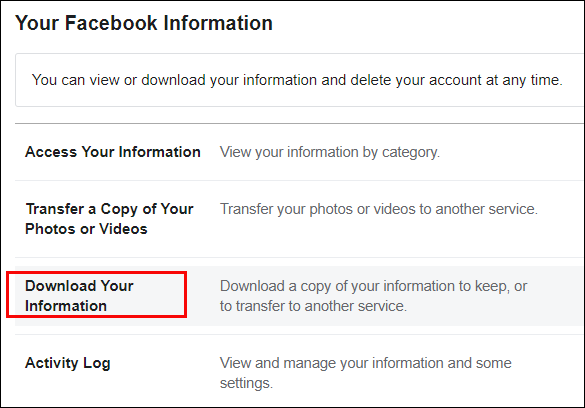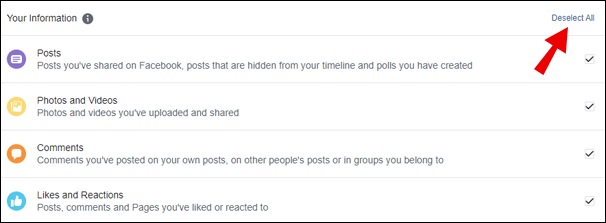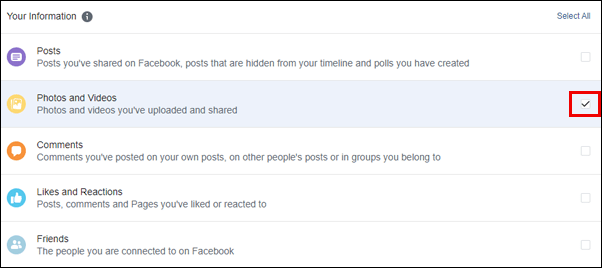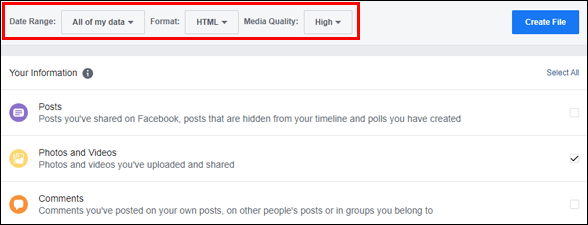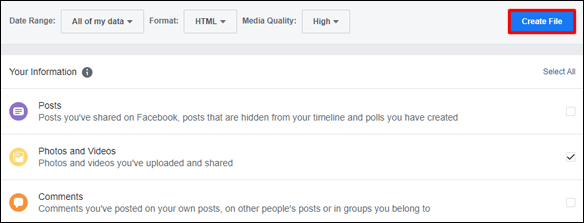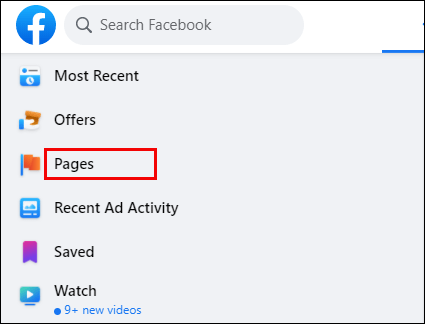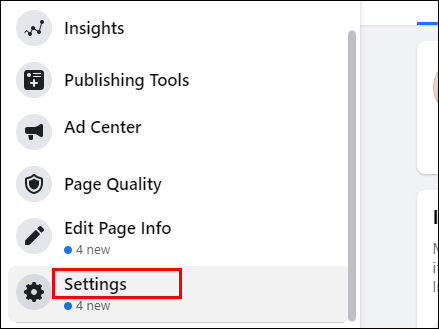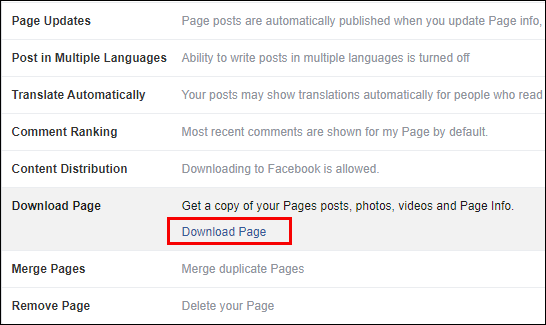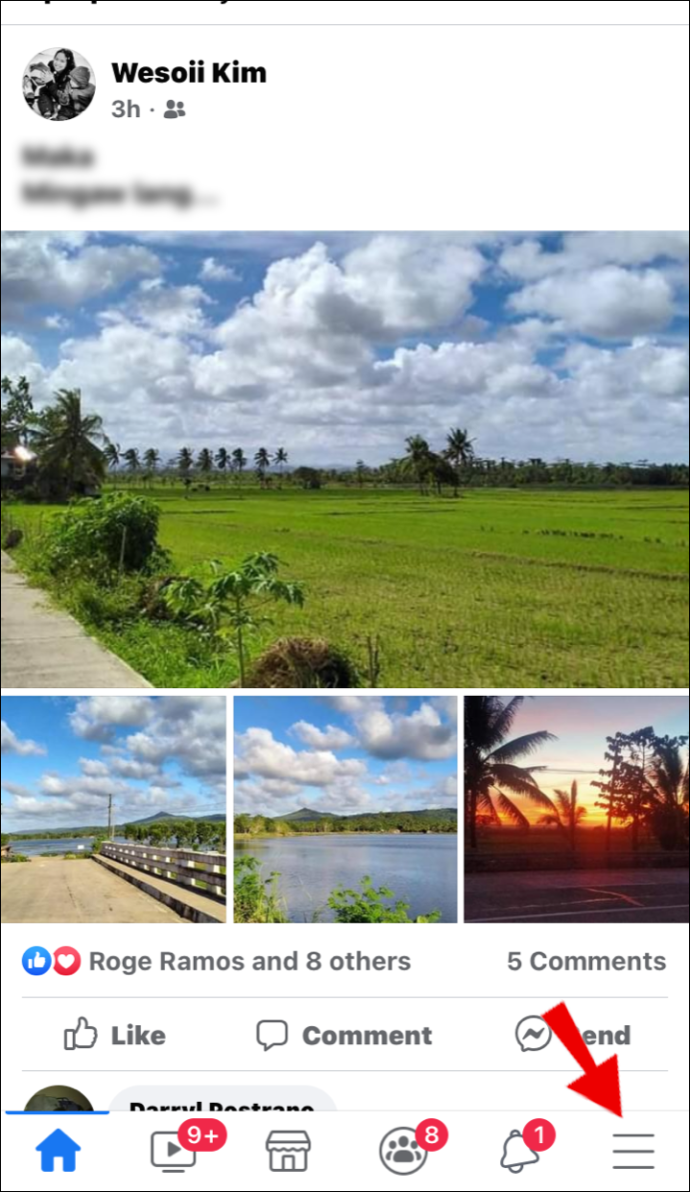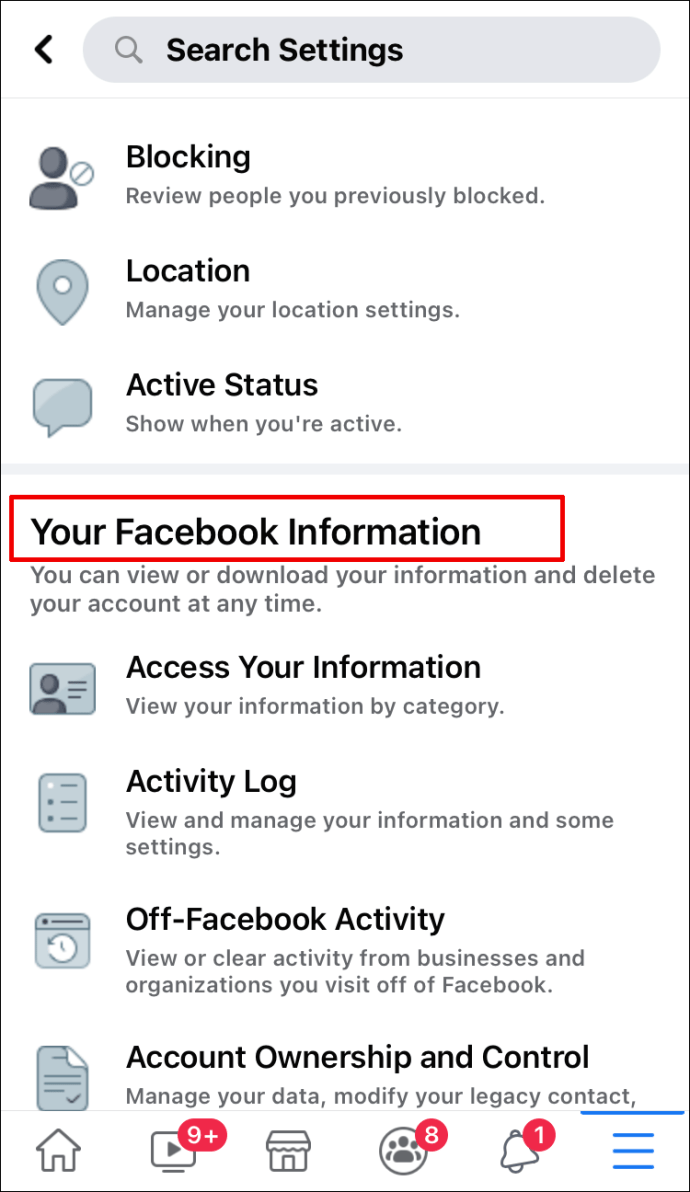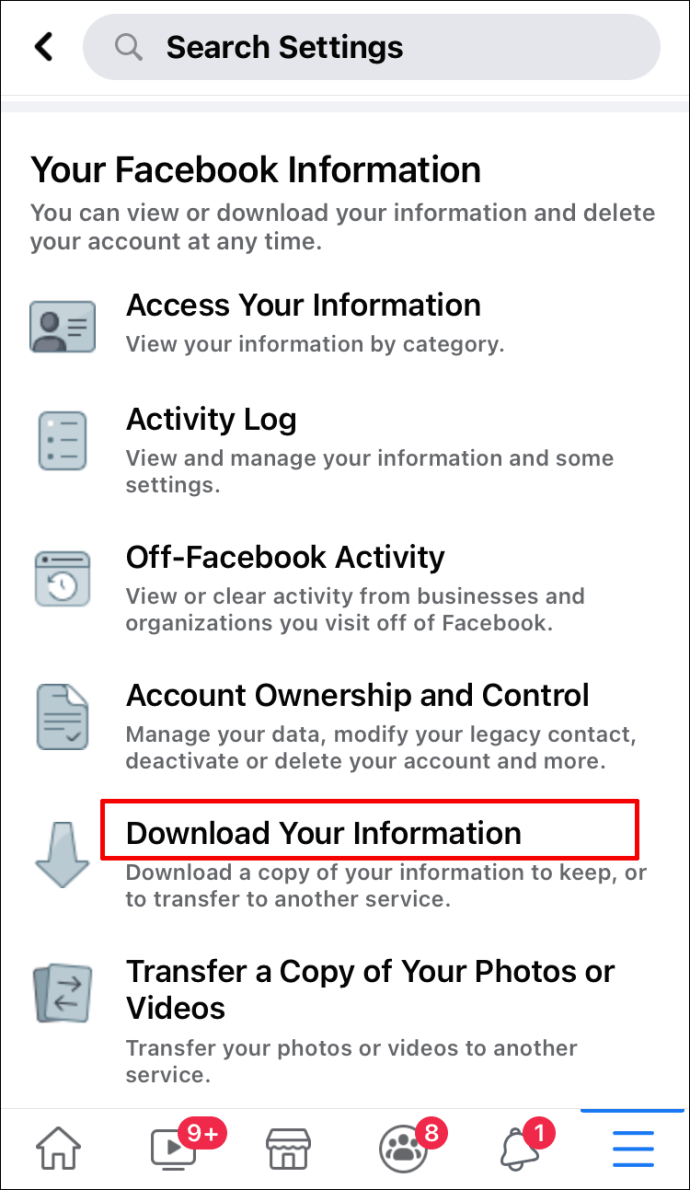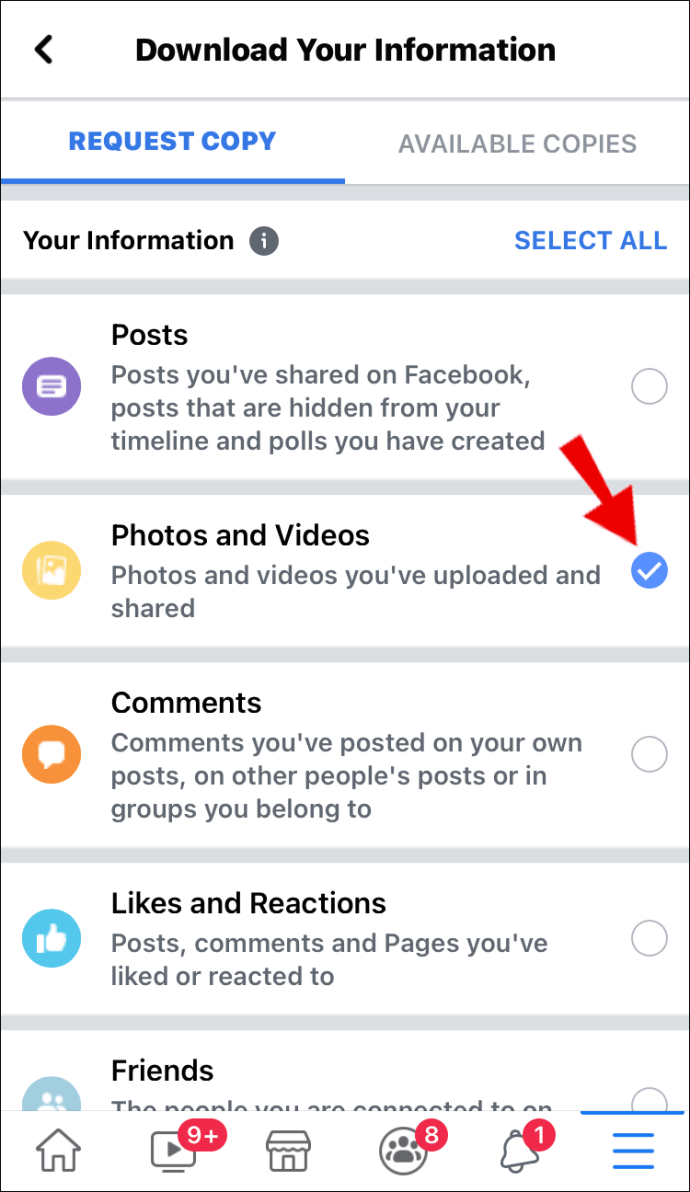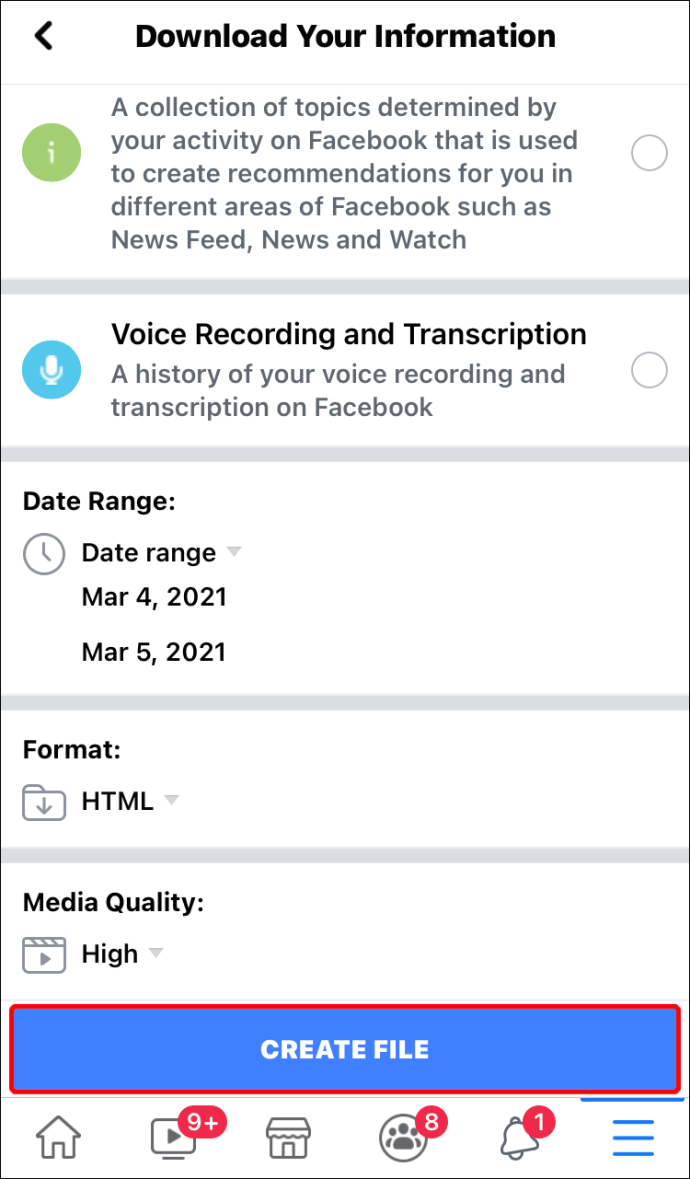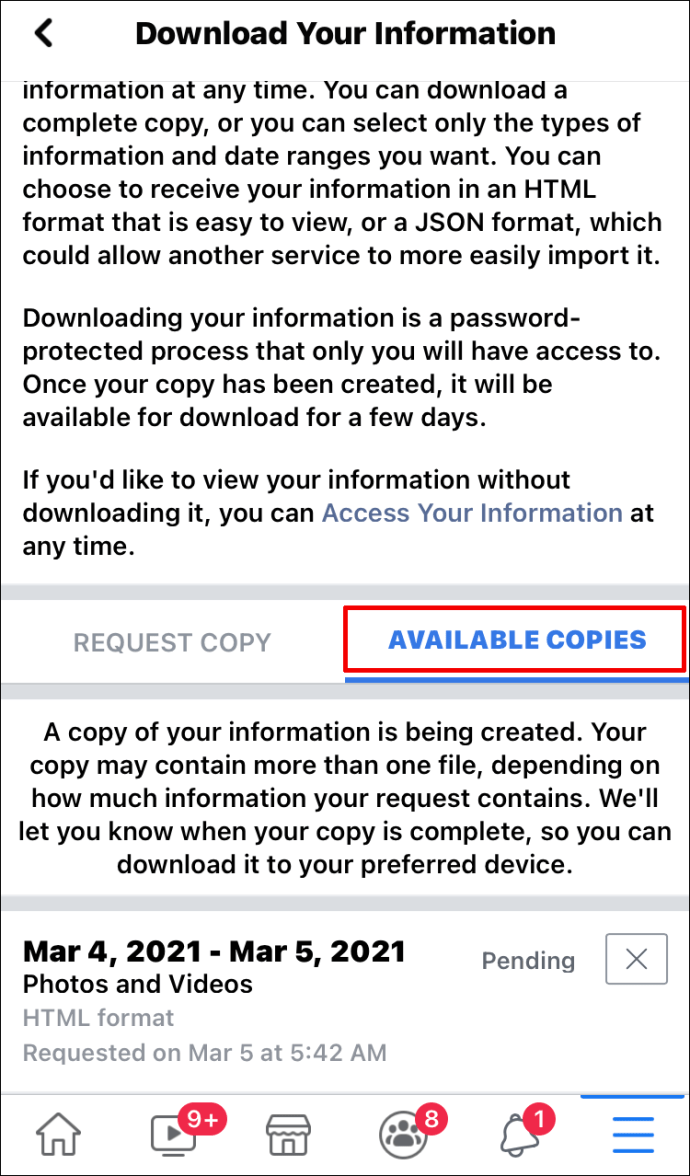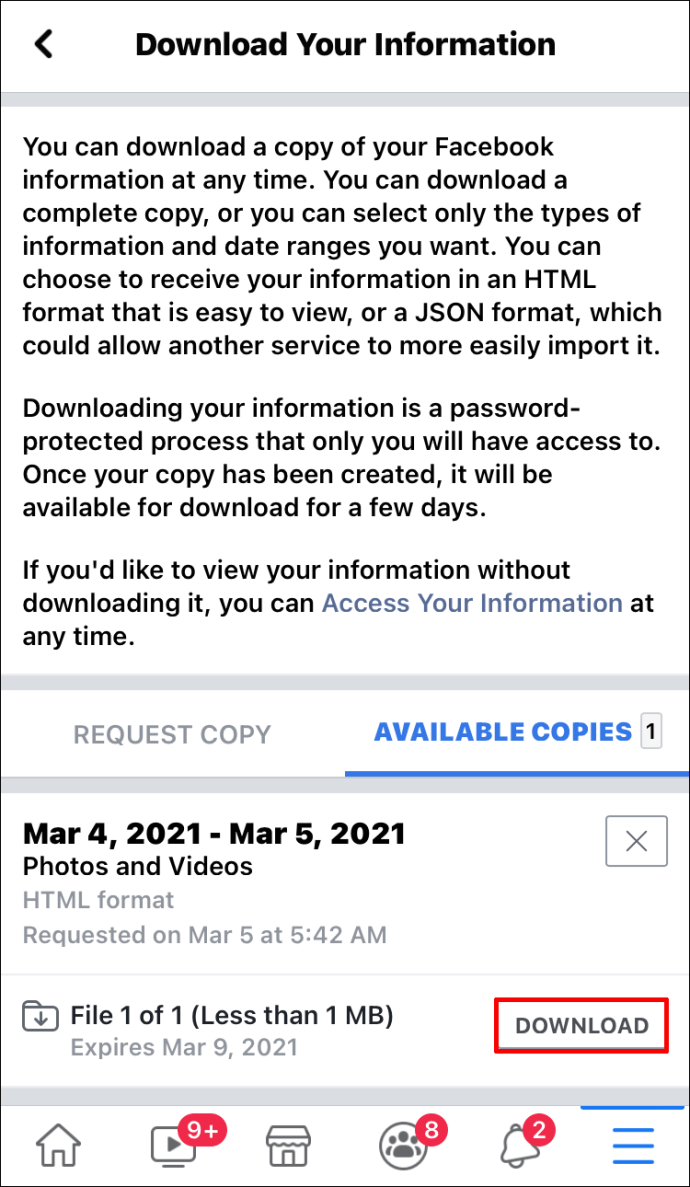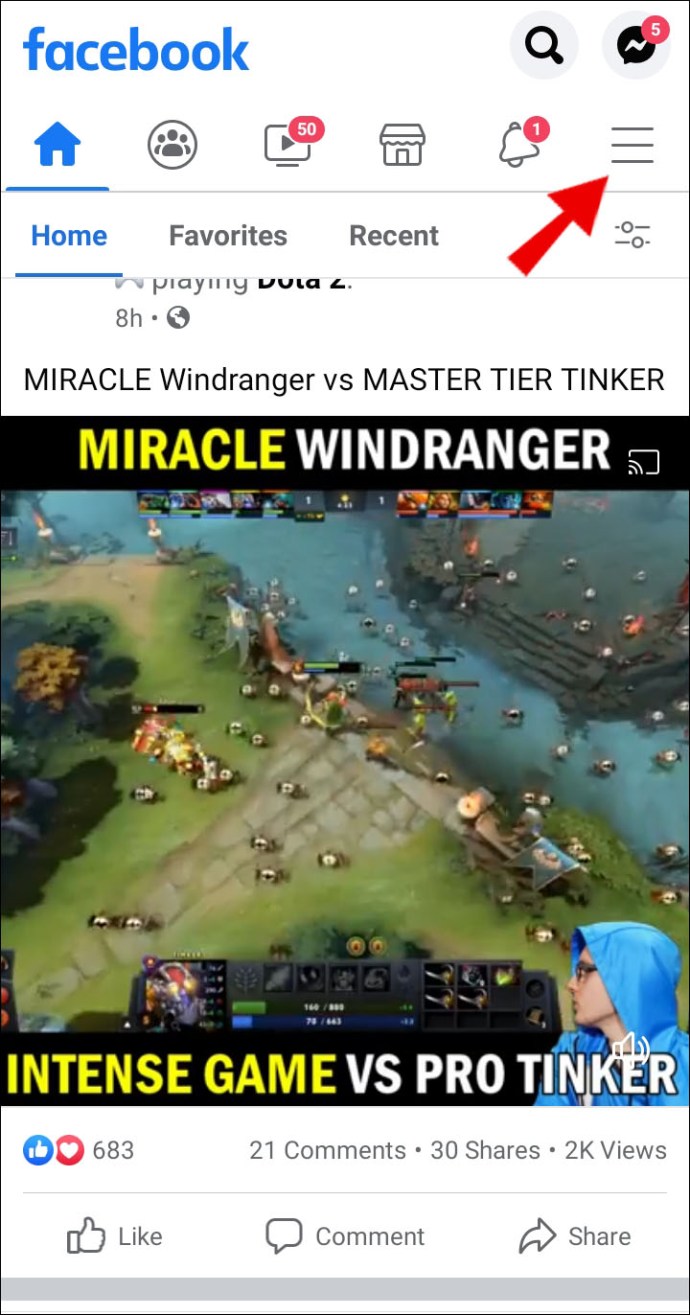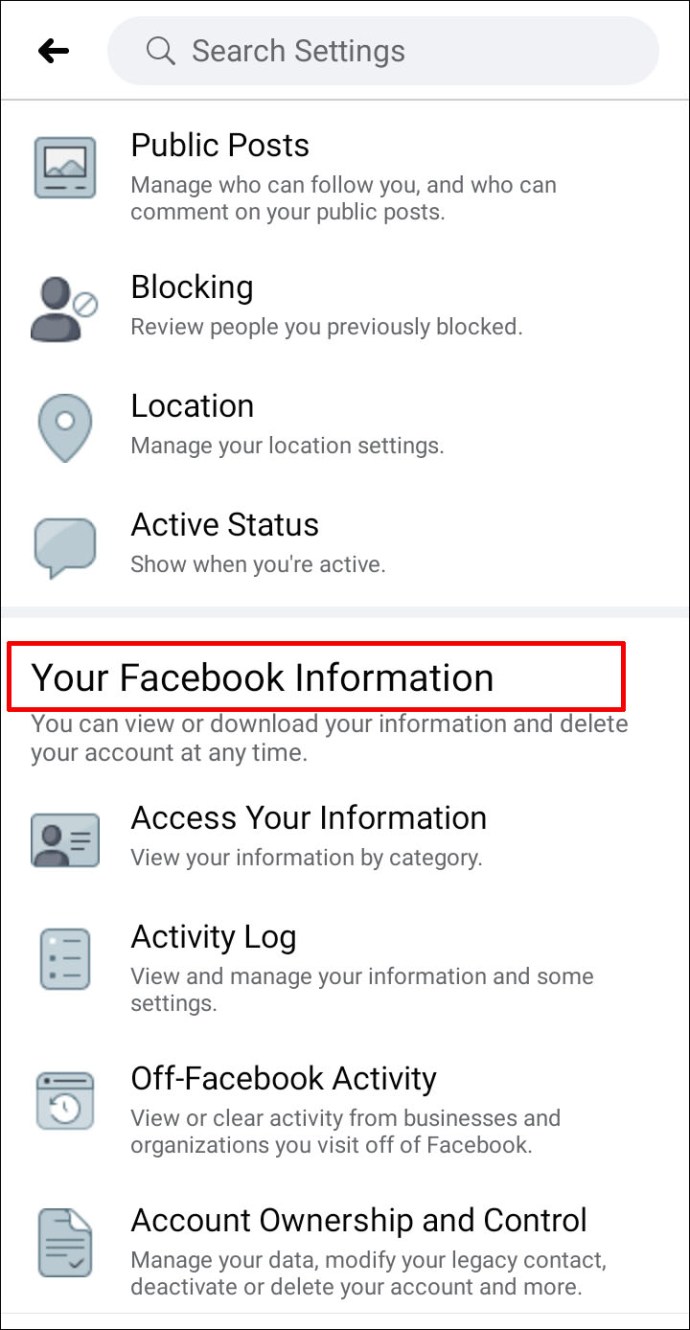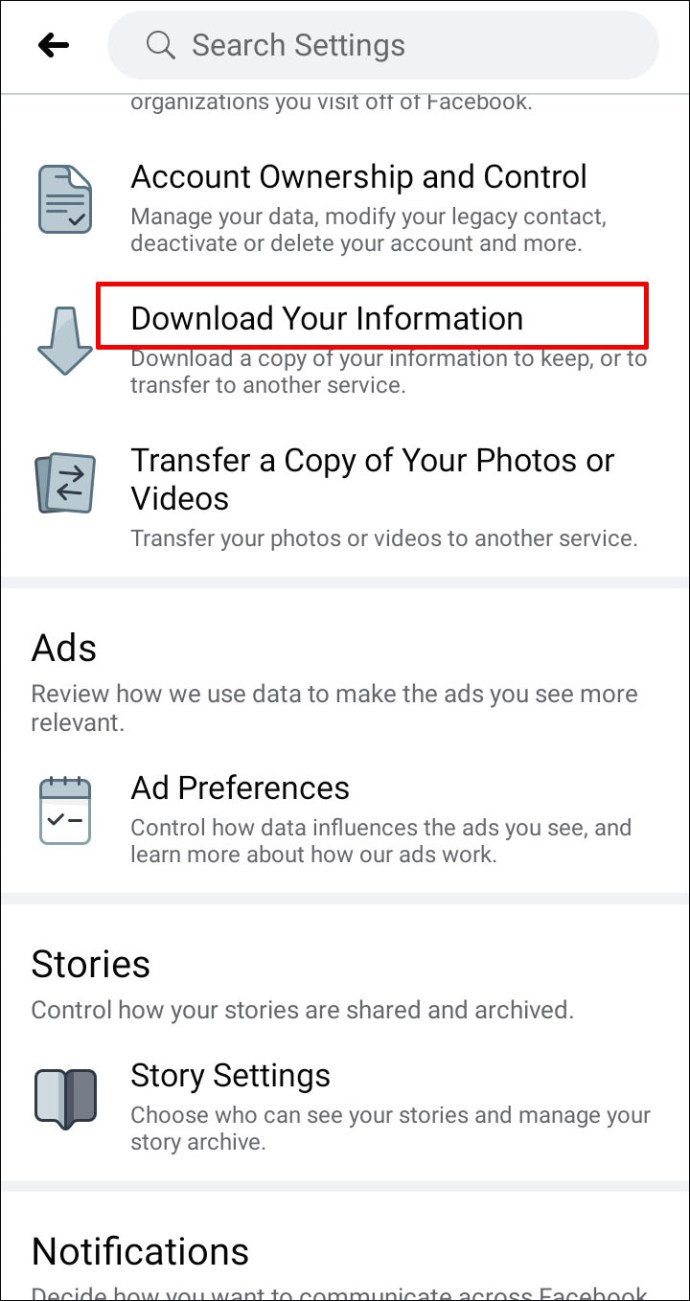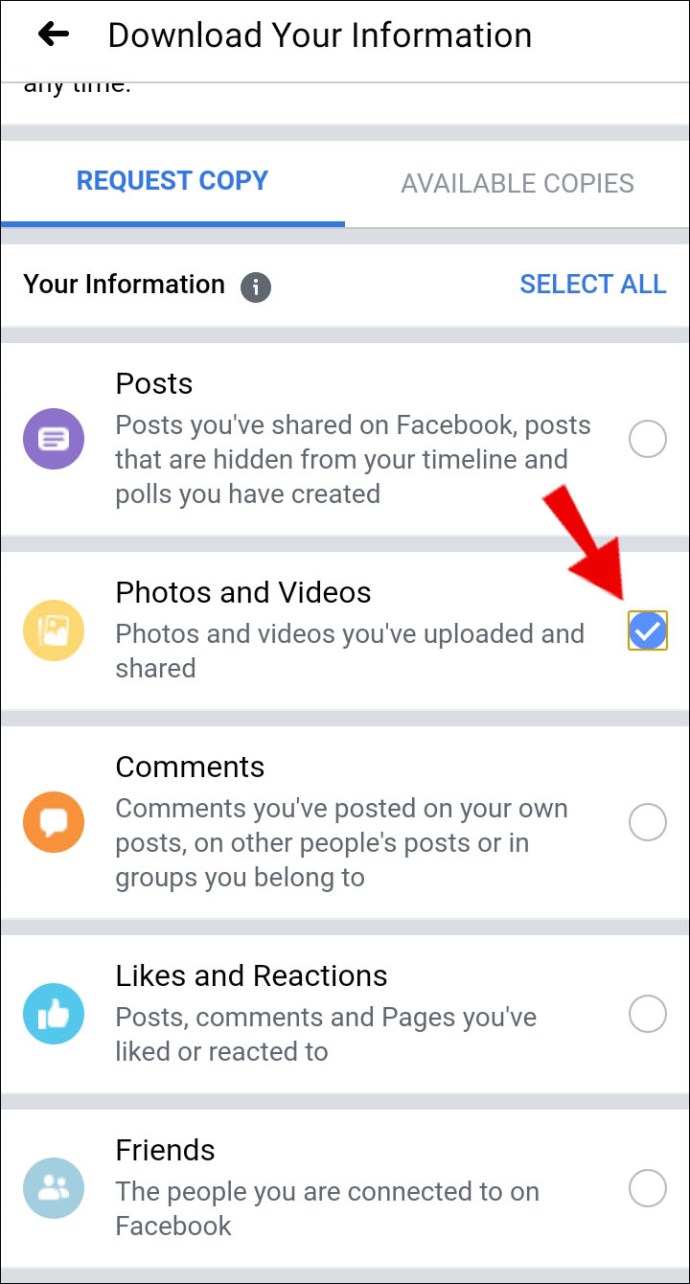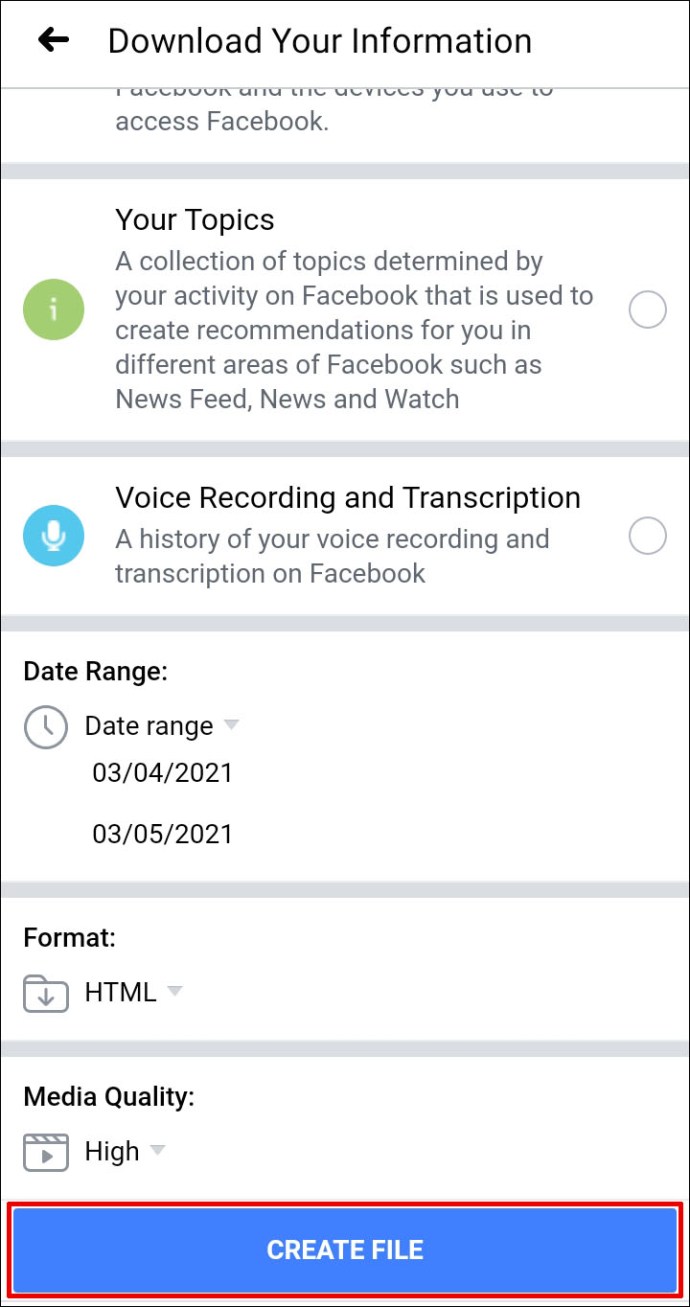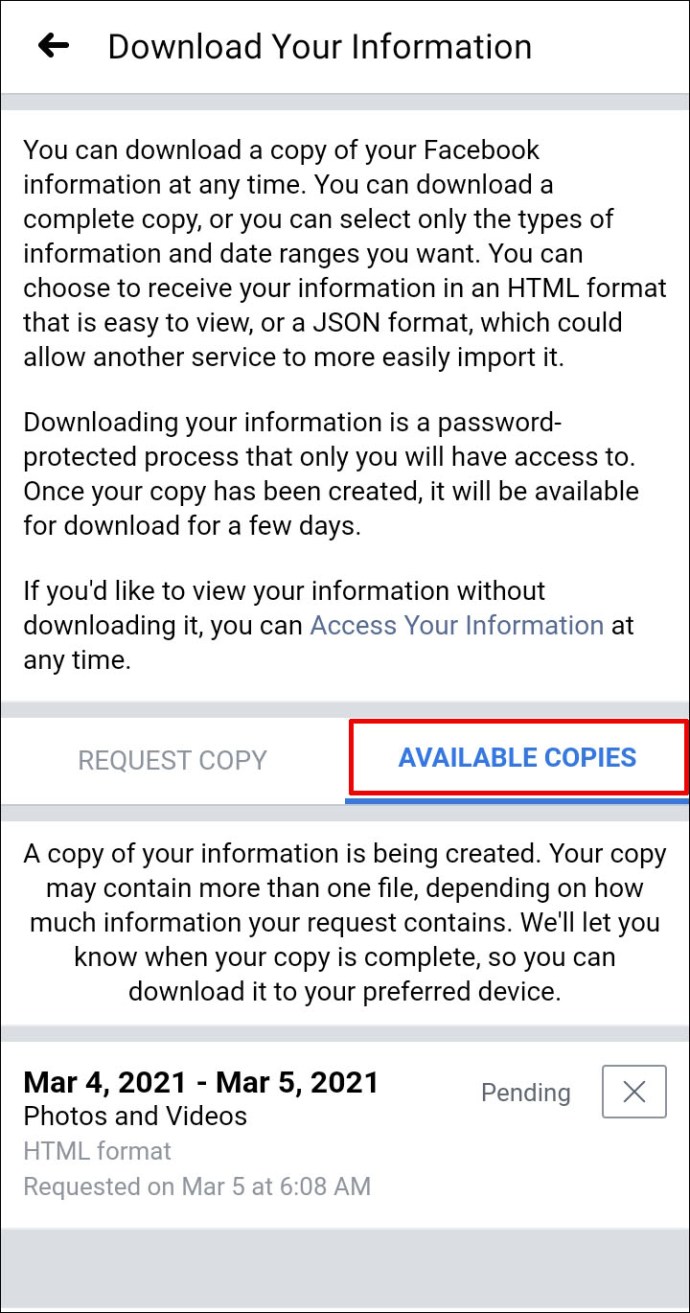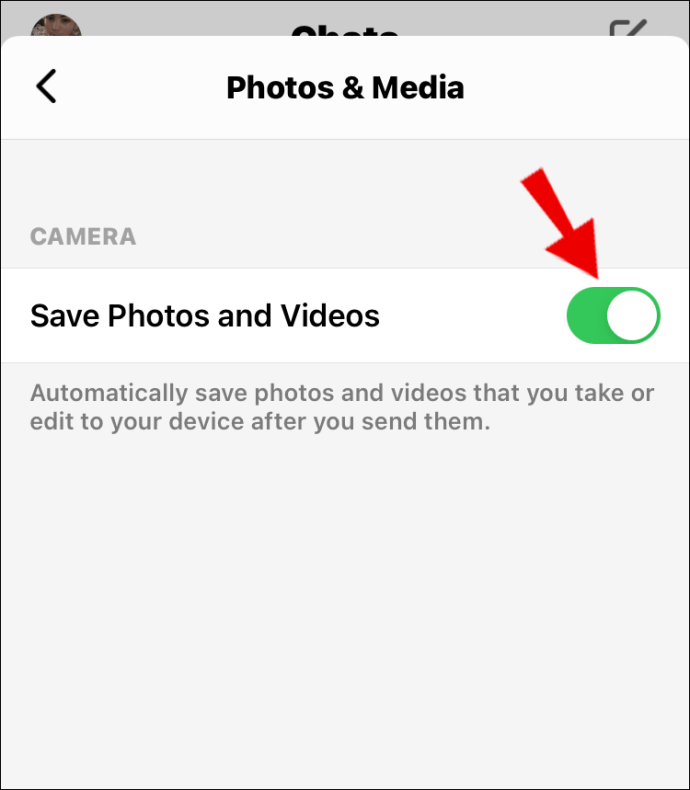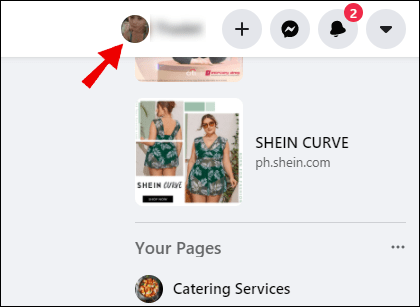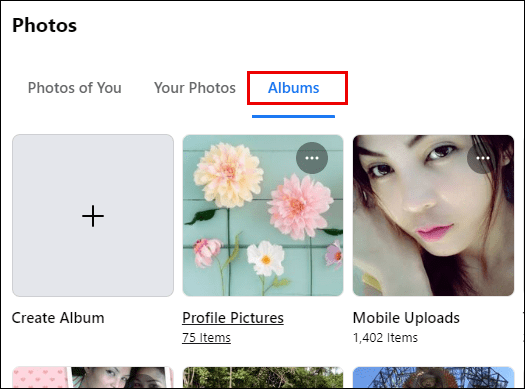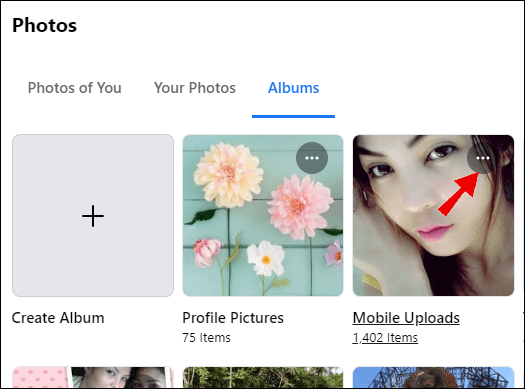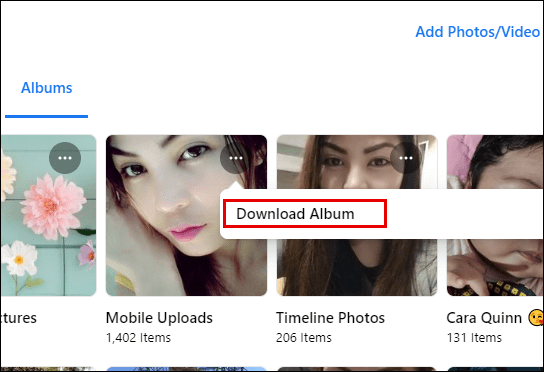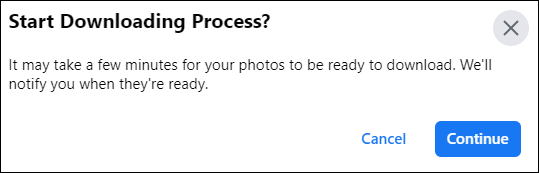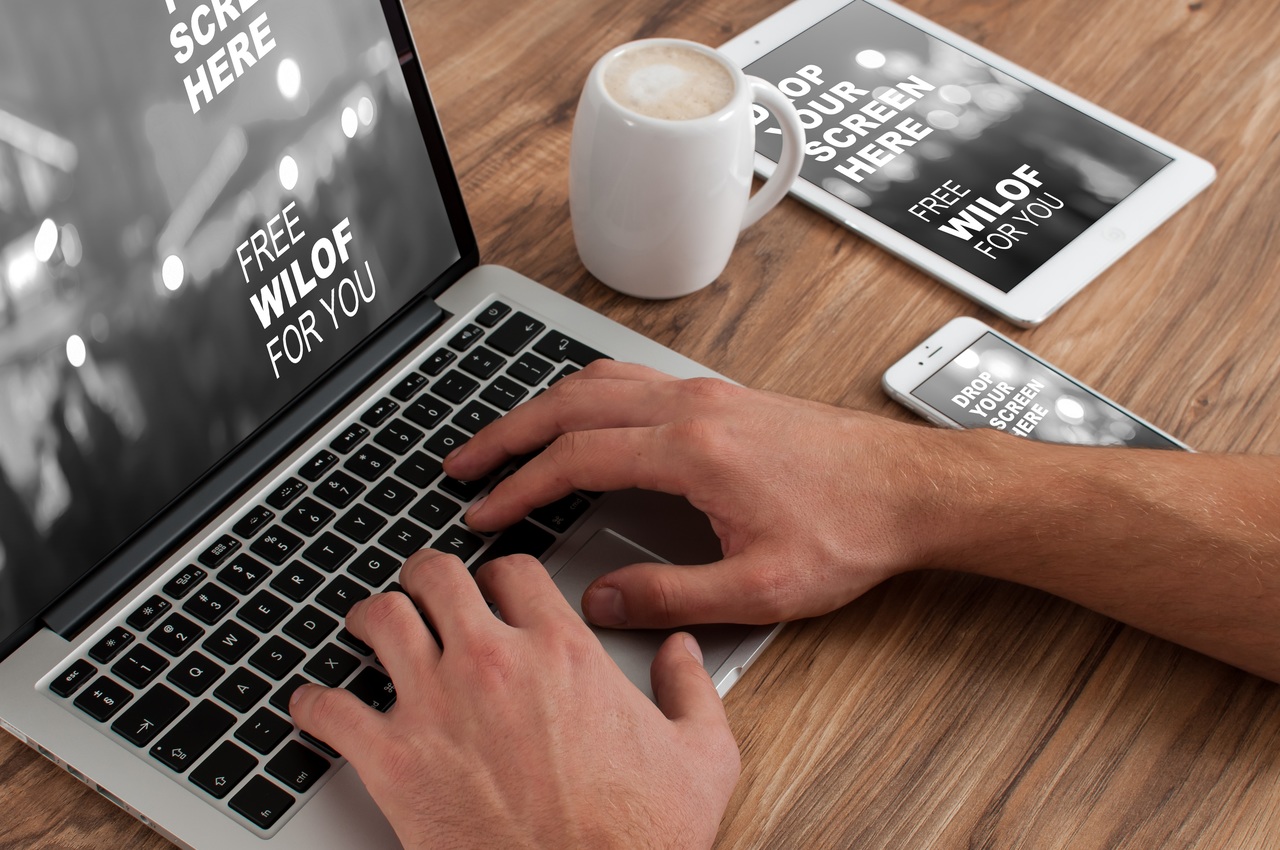Sapevi che gli utenti di Facebook caricano circa 350 milioni di foto ogni giorno? Se sei uno di quegli utenti e hai pubblicato molte foto nel corso degli anni, potrebbe essere il momento di ripulire i tuoi album.

Ma prima di eliminare tutte le foto da Facebook e perderle per sempre, scaricarle prima potrebbe essere un'ottima idea. In questo modo, saranno tutti nella stessa cartella.
Fortunatamente, non devi scaricare ogni foto separatamente. Puoi scaricarli tutti contemporaneamente e questo articolo spiega come.
Come scaricare tutte le foto da Facebook?
Uno dei motivi per cui alcuni utenti di Facebook decidono di scaricare tutte le loro foto in blocco è perché vogliono eliminare i propri account.
In tal caso, è sicuramente utile avere la possibilità di scaricare prima le tue foto e i tuoi video. Ecco come appare questo processo quando usi Facebook per il Web:
- In qualsiasi browser, accedi al tuo account Facebook e fai clic sulla freccia rivolta verso il basso nell'angolo in alto a destra della finestra.
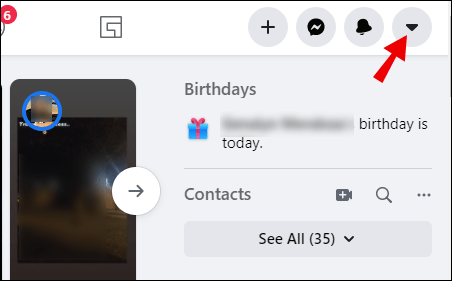
- Selezionare "Impostazioni e privacy" poi "Impostazioni."

- Clicca sul "Le tue informazioni su Facebook" opzione sul lato sinistro della finestra.
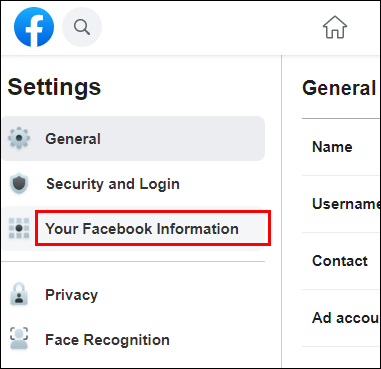
- Ora dovrai fare clic su “Scarica le tue informazioni” opzione.
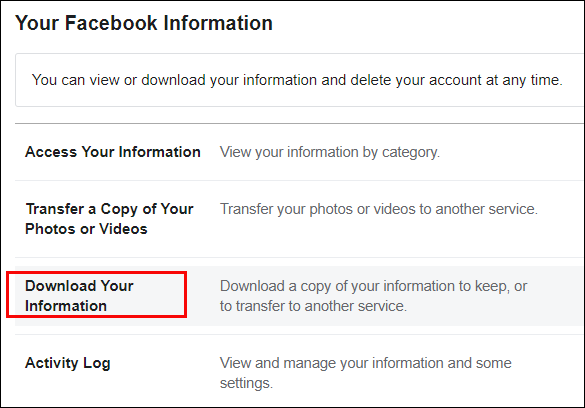
- Per impostazione predefinita, sono selezionate tutte le categorie delle tue informazioni. Clicca sul "Deselezionare tutto" opzione.
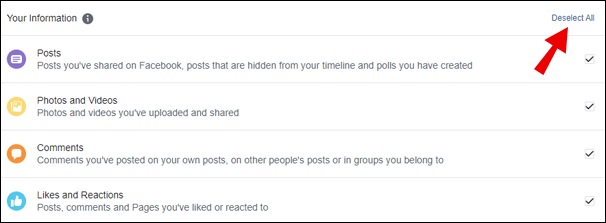
- Clicca sul “Foto e video” opzione.
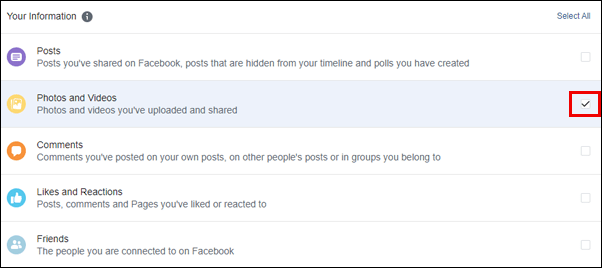
- Modifica l'intervallo di date, scegli il formato (HTML o JSON) e scegli la qualità del supporto.
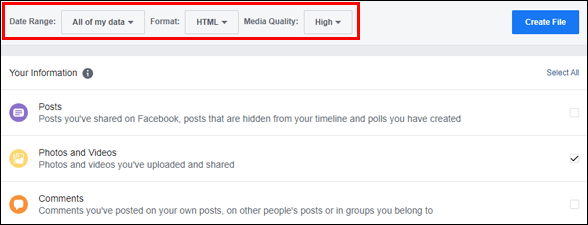
- Infine, fai clic su “Crea file” pulsante nell'angolo destro.
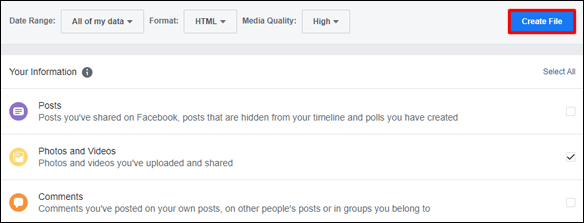
Facebook inizierà automaticamente a creare il file che contiene tutte le foto e i video che hai caricato o condiviso sulla piattaforma.
Questo file conterrà anche altri file in cui verranno ordinate le tue foto e i tuoi video. Tieni presente che a seconda di quante foto e video hai su Facebook; il tempo necessario per eseguire il file varierà. Al termine, riceverai una notifica e un'e-mail da Facebook.
L'ultimo passaggio richiede di passare alla scheda "Copie disponibili" nella stessa pagina in cui è stato richiesto il download. Fare clic sul pulsante "Download" accanto al file preparato e salvarlo sul computer.
Come scaricare tutte le foto dalla pagina Facebook?
Puoi scaricare tutte le foto solo dalla pagina Facebook di cui sei l'amministratore. Tuttavia, per scaricare tutte le immagini e i video, dovrai scaricare anche tutti gli altri dati.
In sostanza, stai facendo una copia completa della tua pagina. Questo è l'unico modo in cui funziona sulle pagine di Facebook per ora. Ecco cosa fai:
- Nel tuo feed di notizie, fai clic su “Pagine” sul lato sinistro della finestra.
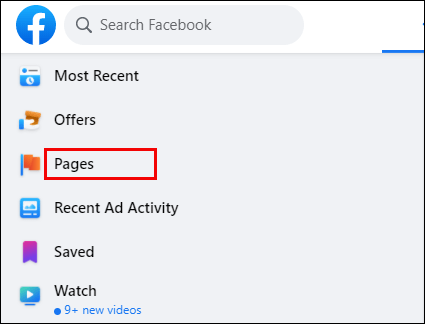
- Seleziona la tua pagina e poi scegli "Impostazioni."
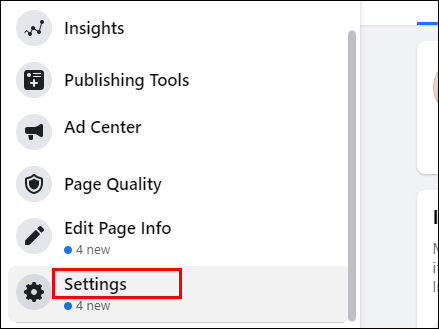
- Selezionare "Generale" seguito da "Pagina di download".
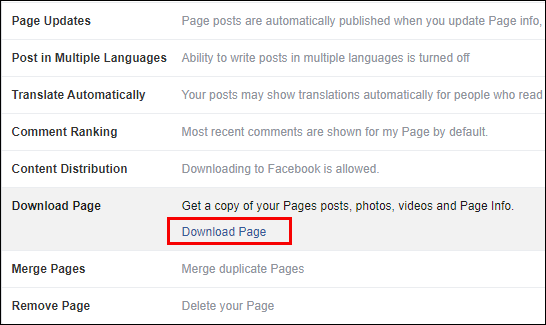
- Clic "Crea file".

Potrebbero essere necessari alcuni minuti prima che Facebook crei un file scaricabile. Una volta preparato, salvalo sul tuo dispositivo.
Come scaricare tutte le foto dal gruppo Facebook?
A differenza delle pagine, Facebook non consente l'estrazione dei dati dai gruppi. Ci sono diversi motivi per cui questo potrebbe potenzialmente essere il caso. Alcuni gruppi hanno decine di migliaia di membri e vogliono proteggere le loro informazioni.
Dal punto di vista tecnico, l'estrazione di file dai gruppi creerebbe file di grandi dimensioni. Alcune estensioni del browser e componenti aggiuntivi online hanno la possibilità di scaricare album separati da Facebook, ma non sempre funzionano molto bene.
Come scaricare tutte le foto da Facebook a iPhone?
Gli utenti iPhone hanno anche la possibilità di scaricare tutte le foto da Facebook sui propri dispositivi. Prima di iniziare, assicurati di avere abbastanza spazio di archiviazione sul telefono quando è il momento di scaricare il file compresso. Ecco come funziona:
- Avvia l'app di Facebook sul tuo iPhone e tocca le tre linee orizzontali nell'angolo in basso a destra dello schermo.
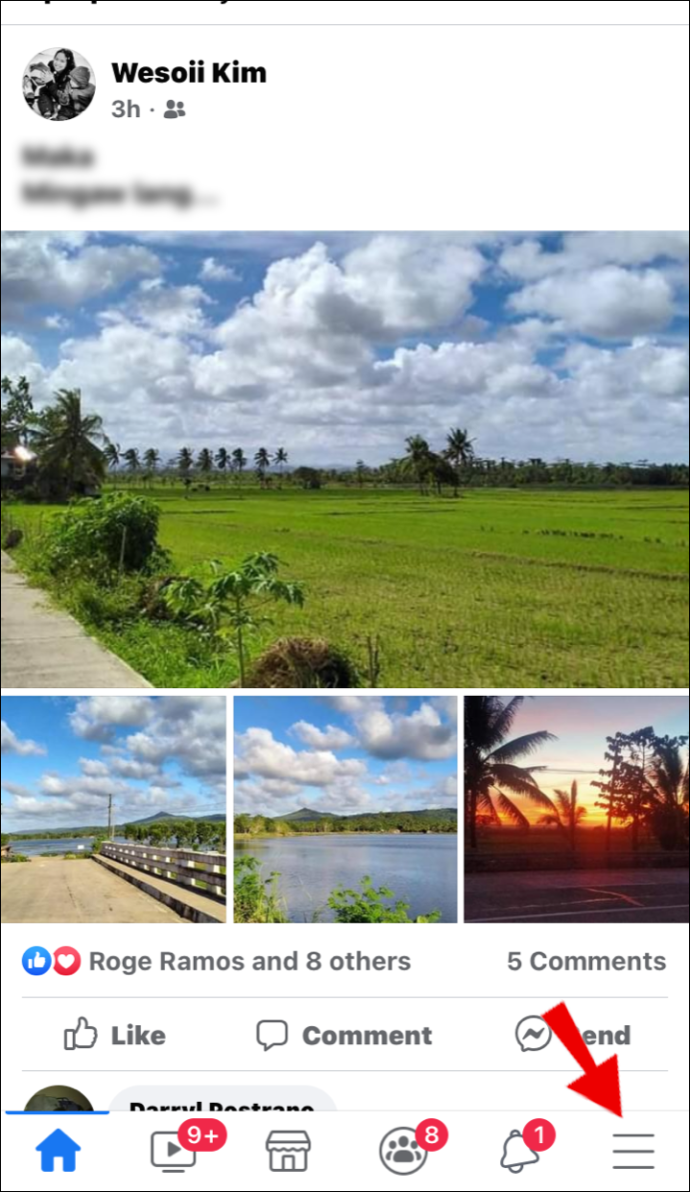
- Selezionare "Impostazioni" e poi il "Le tue informazioni su Facebook" opzione.
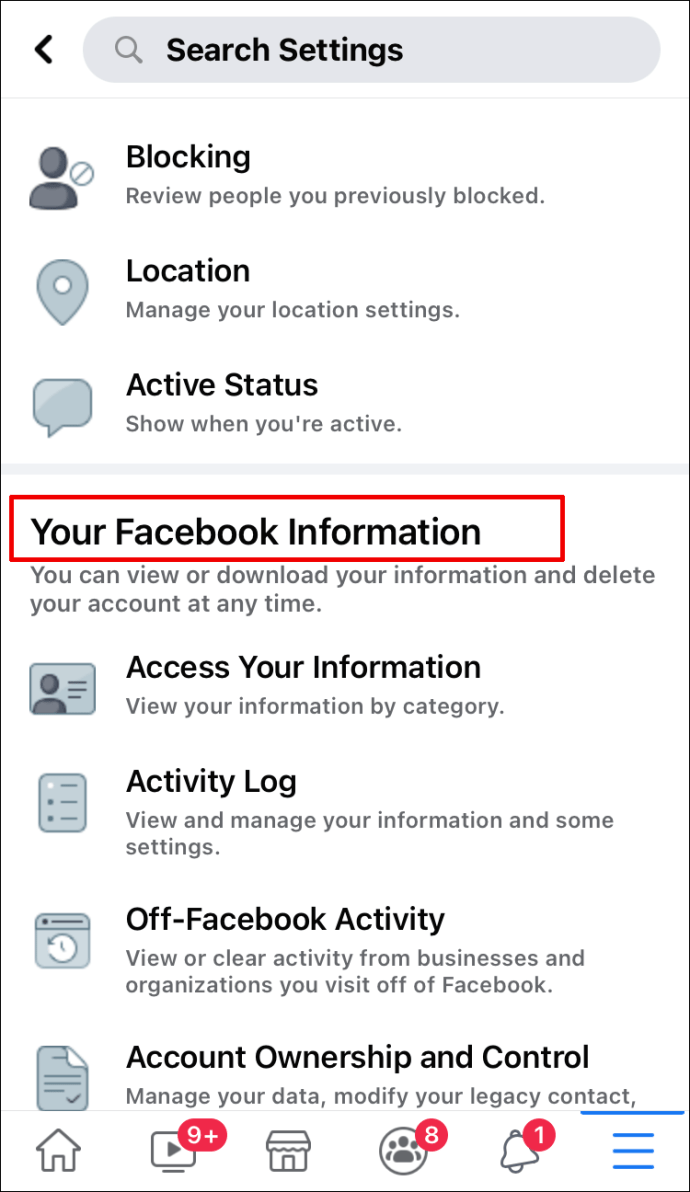
- Ora tocca il "Scarica le tue informazioni" opzione.
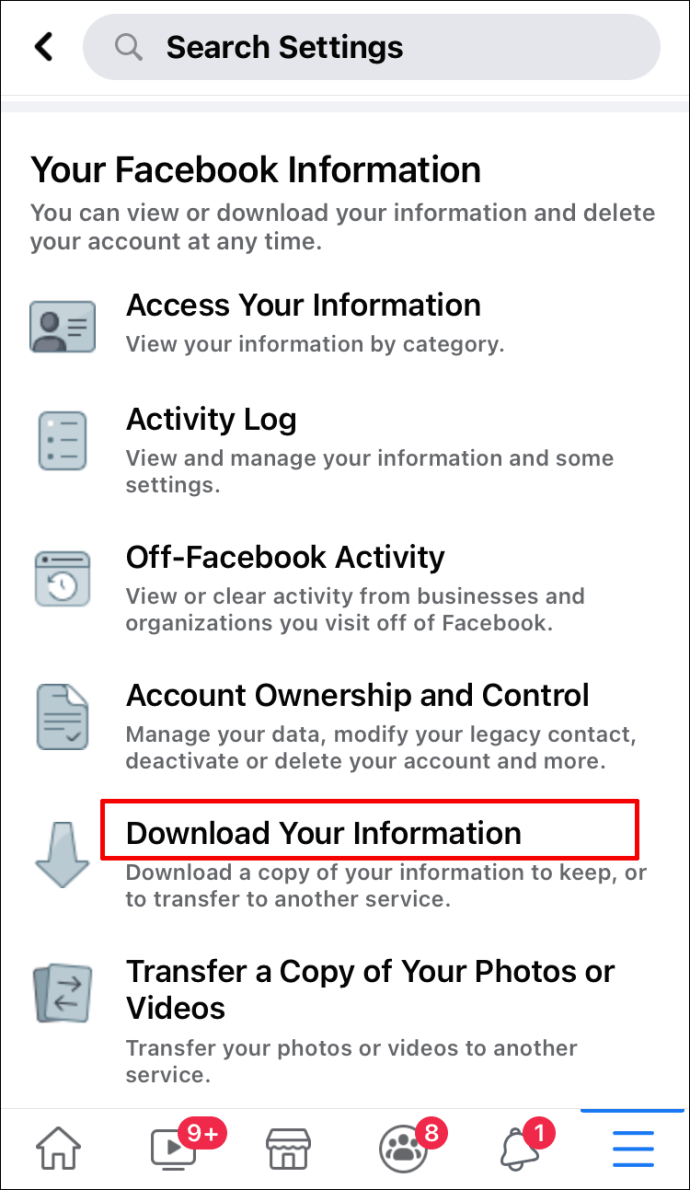
- Deseleziona tutte le categorie e tocca “Foto e video” opzione.
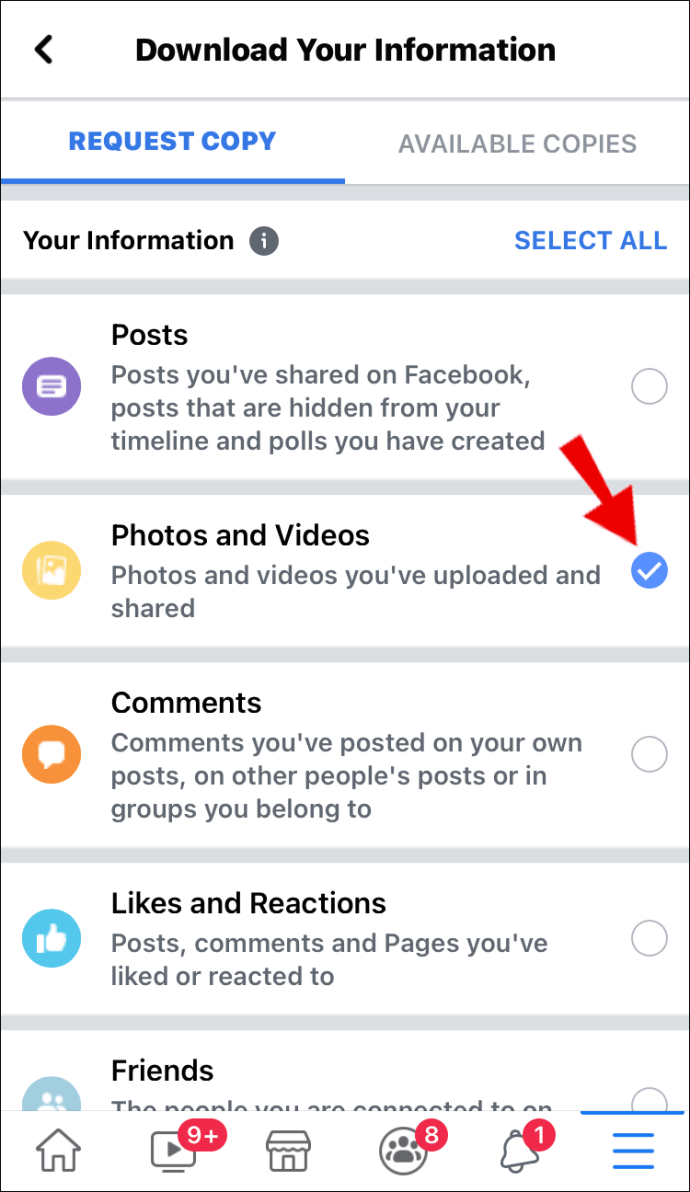
- Ora, scegli l'intervallo di date, il formato, la qualità del supporto e fai clic su "Crea file".
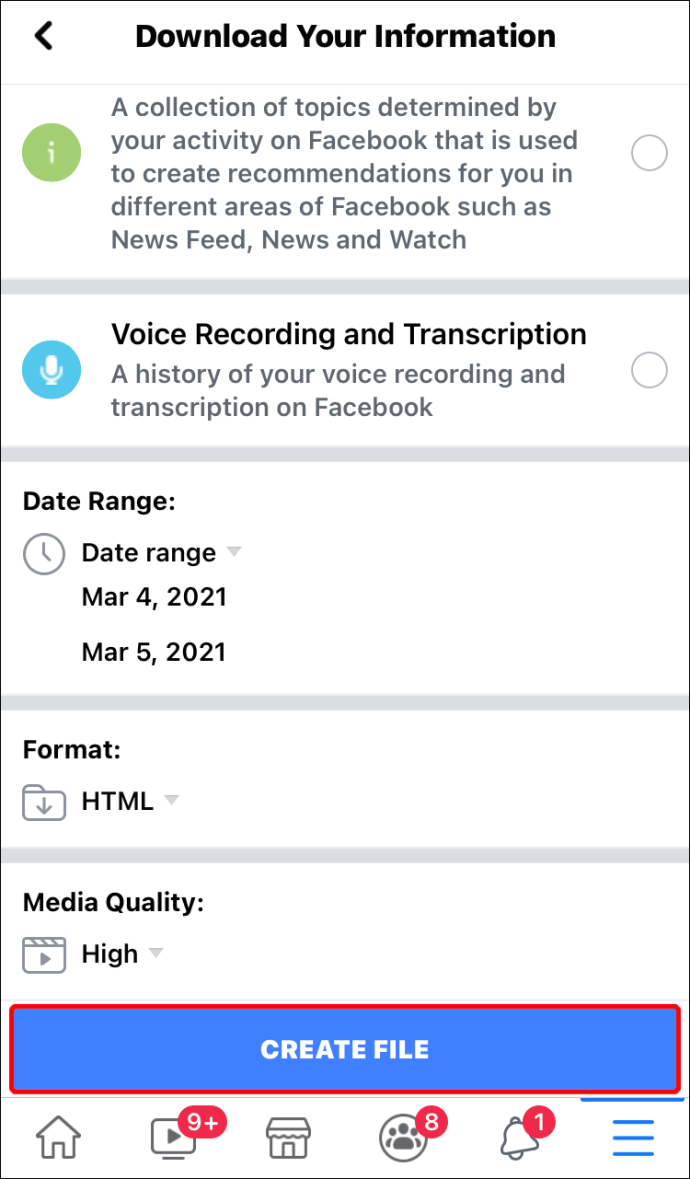
- Attendi che Facebook crei il file, quindi passa a “Copie disponibili” scheda.
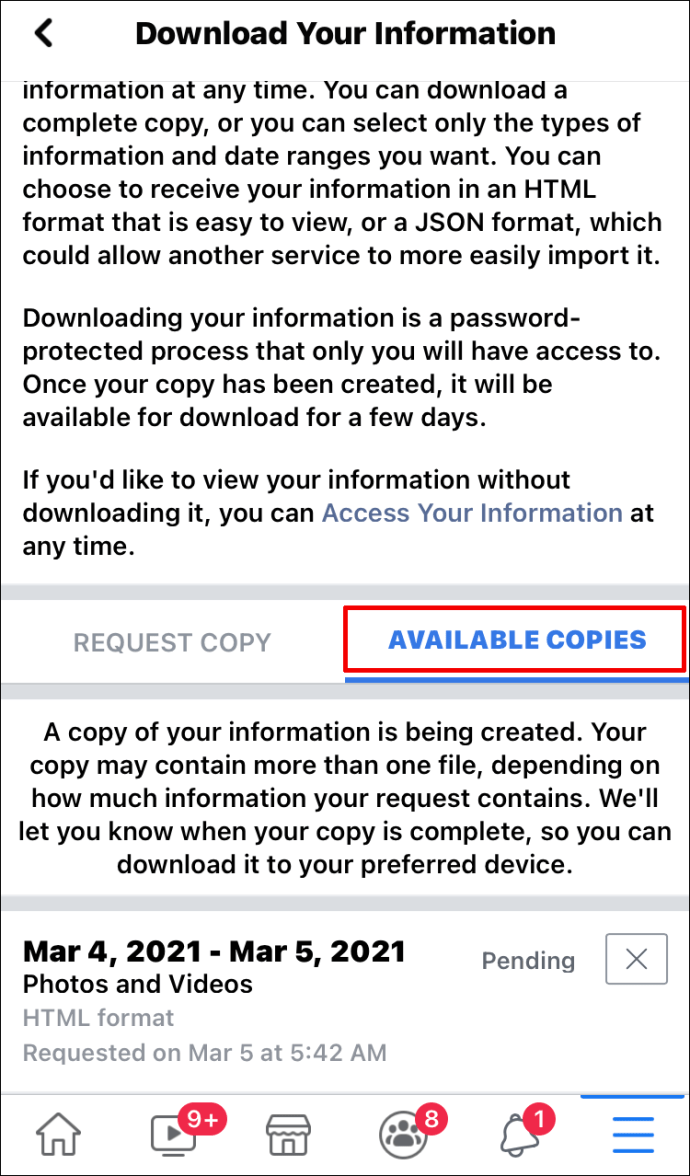
- Tocca il "Scarica" , inserisci la tua password e poi "Continua."
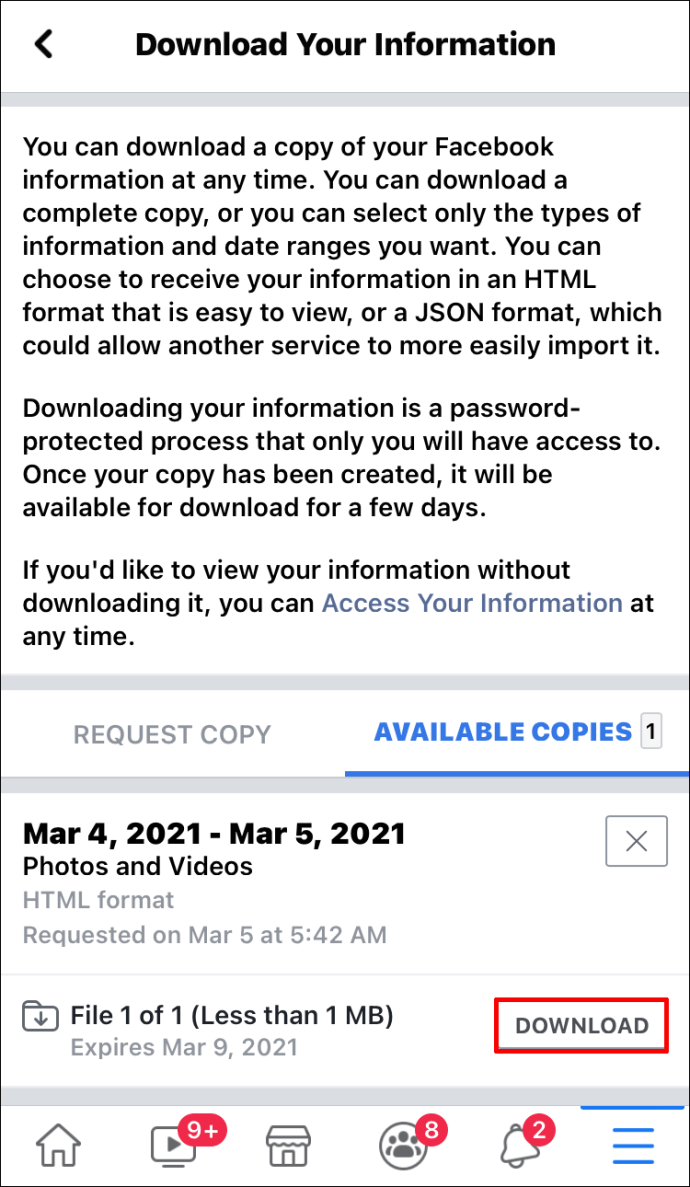
Puoi scegliere di salvare il file compresso sul rullino fotografico o su iCloud.
Come scaricare tutte le foto da Facebook ad Android?
Gli utenti Android possono anche scaricare tutte le loro foto di Facebook in un unico file compresso. Se hai un telefono o un tablet Android, ecco cosa devi fare:
- Apri l'app di Facebook e trova le tre linee orizzontali nell'angolo in alto a destra dello schermo.
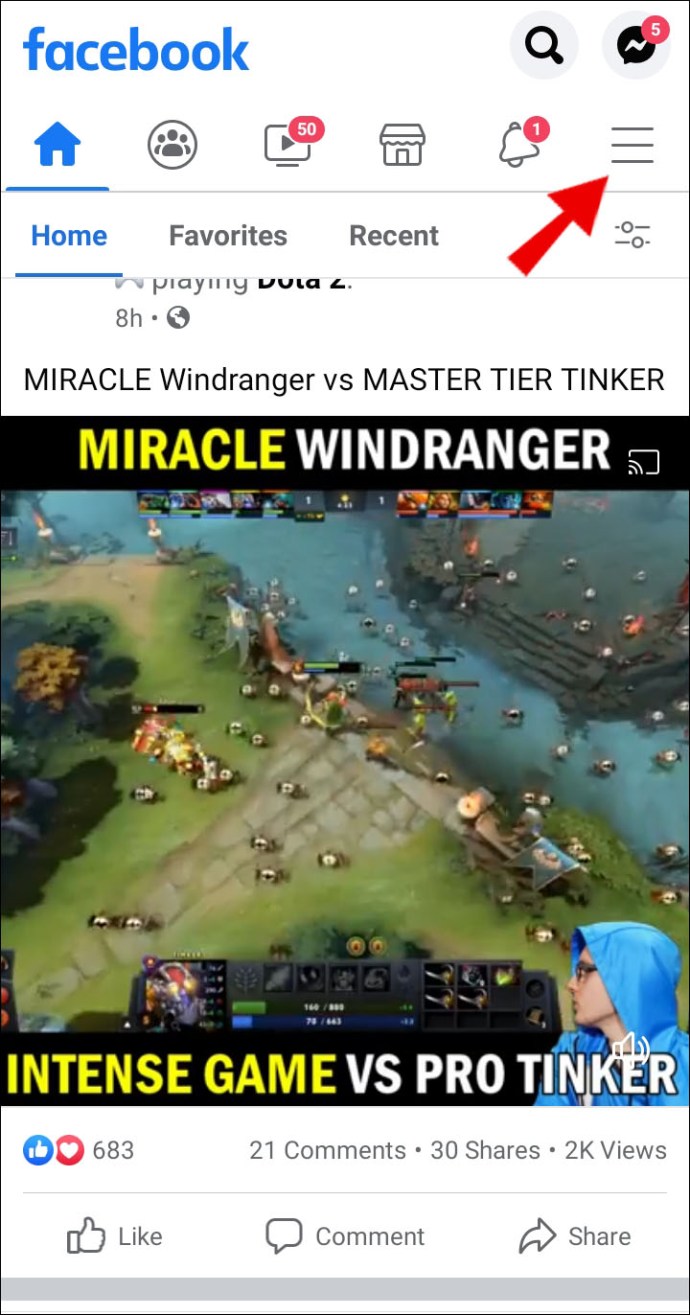
- Tocca su "Impostazioni" e poi scegli "Le tue informazioni su Facebook".
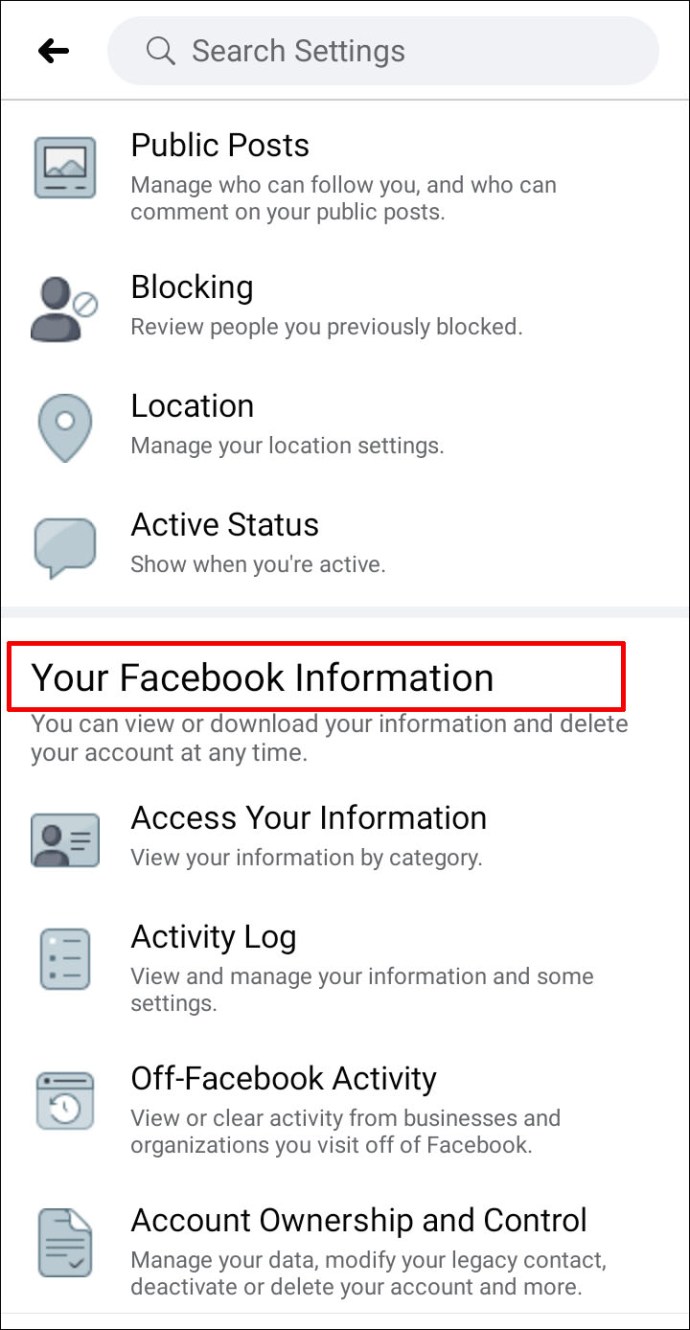
- Quindi, seleziona "Scarica le tue informazioni". Assicurati di deselezionare tutte le categorie selezionate.
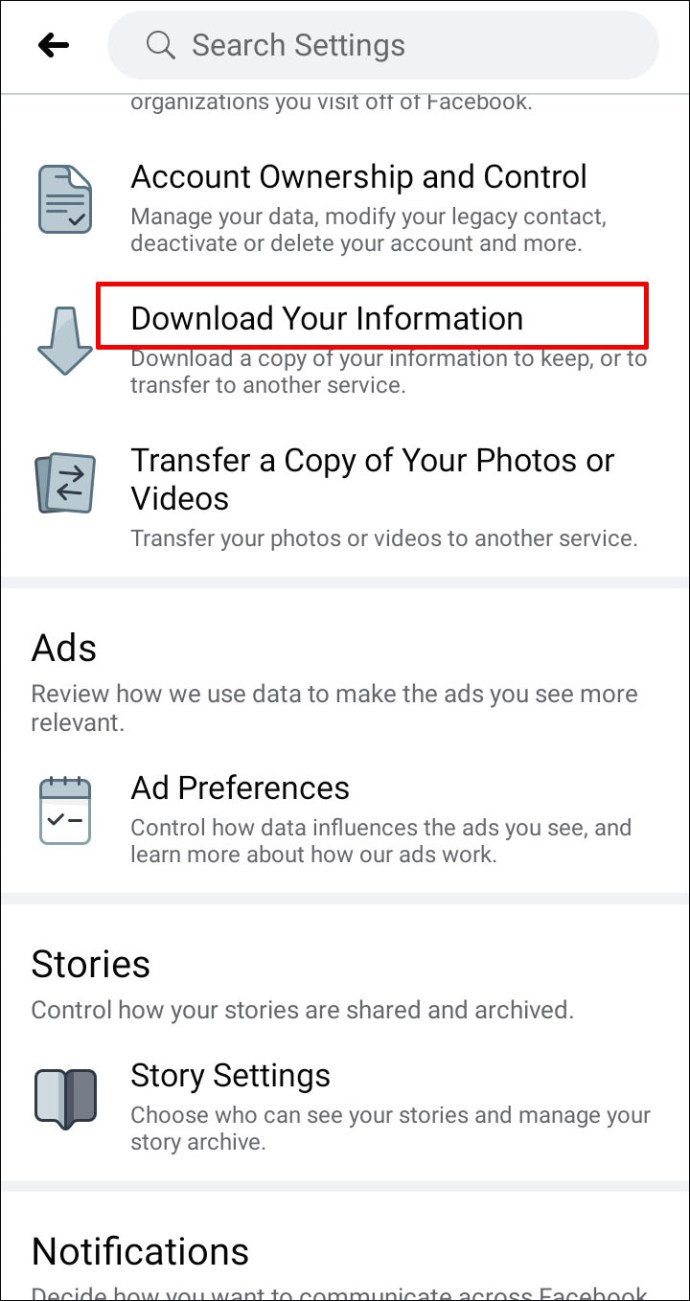
- Ora, seleziona “Foto e video” e procedi a scegliere l'intervallo di date, il formato del file e la qualità del supporto.
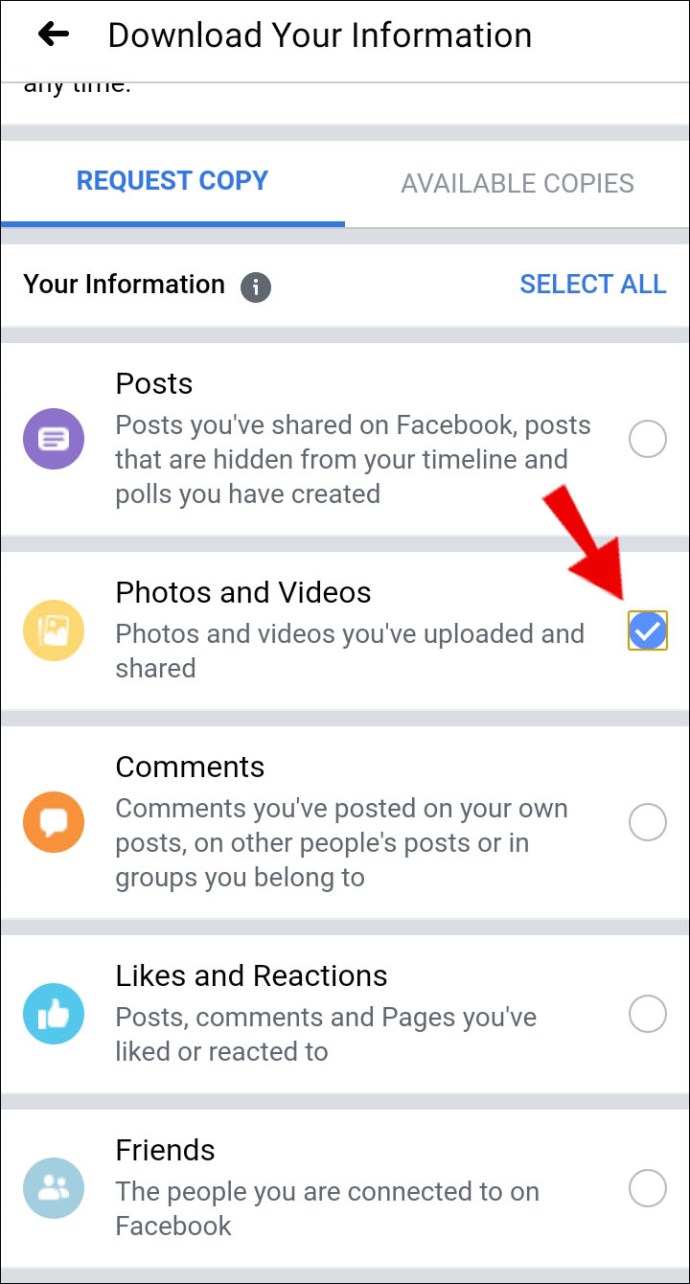
- Tocca su “Crea file” e attendi che Facebook raccolga tutti i media.
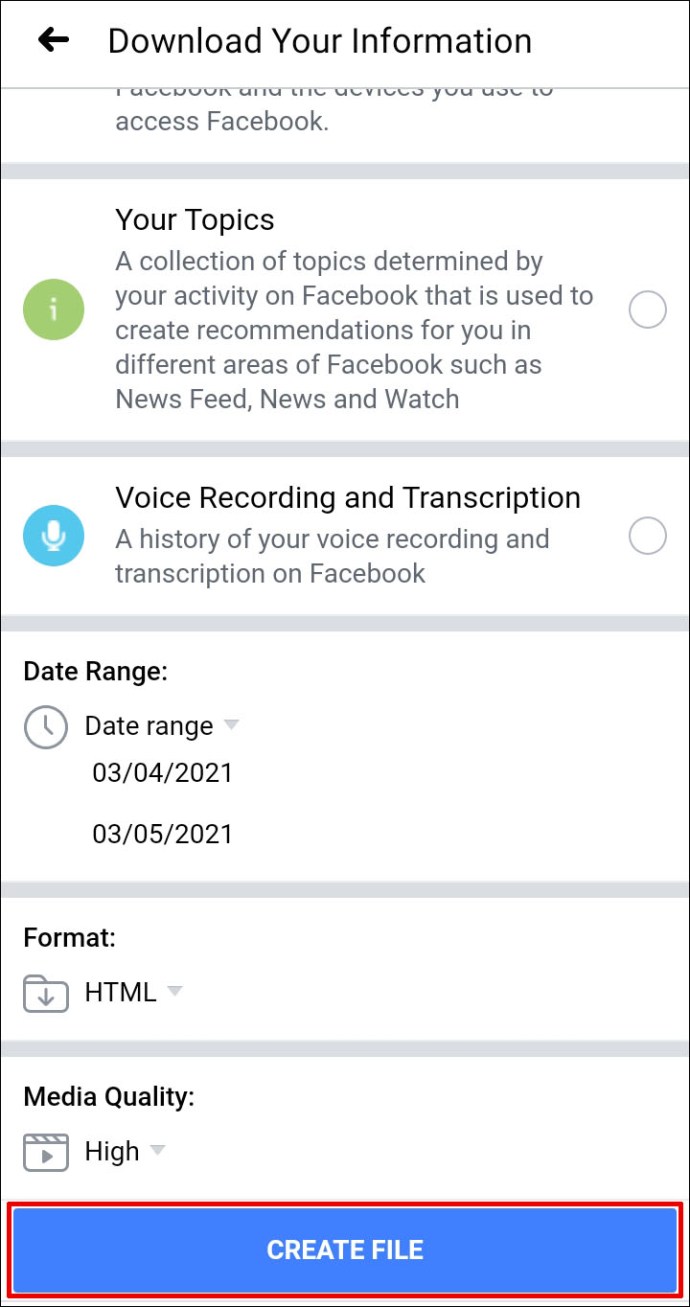
- Al termine, passa a “Copie disponibili” scheda e scarica il tuo file compresso.
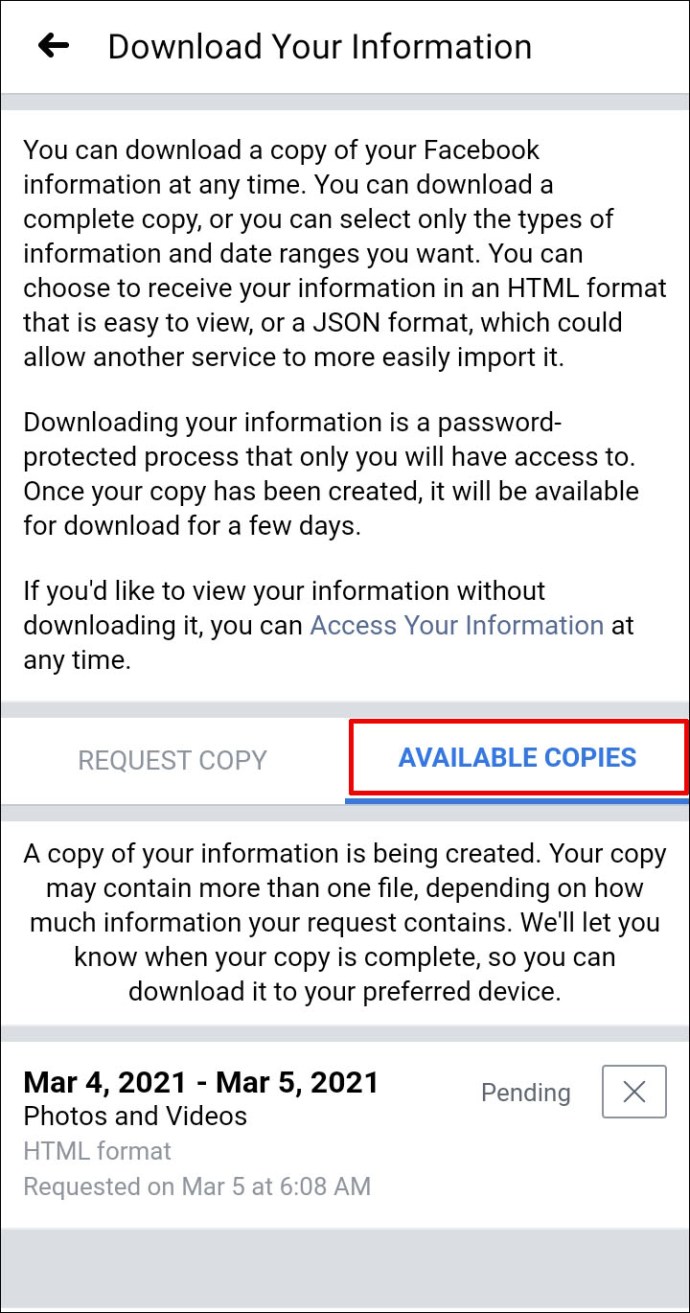
Come scaricare tutte le foto da Facebook Messenger?
Se usi spesso l'app Facebook Messenger sul tuo smartphone, il salvataggio di ogni foto nella memoria del tuo dispositivo potrebbe sommarsi rapidamente. Ecco perché, per impostazione predefinita, Messenger disattiva questa funzione.
Se hai già scambiato molte foto con i tuoi amici, non puoi scaricarle retroattivamente tutte in una volta. Puoi salvarli singolarmente toccando la foto e salvandola sul tuo dispositivo.
Tuttavia, se desideri che questa sia un'azione automatica in futuro ed eviti di doverla salvare manualmente, ecco cosa puoi fare:
- Apri l'app Messenger sul tuo dispositivo e vai su "Impostazioni."
- Selezionare "Archivio dati."
- Controlla il “Salva foto” scatola.
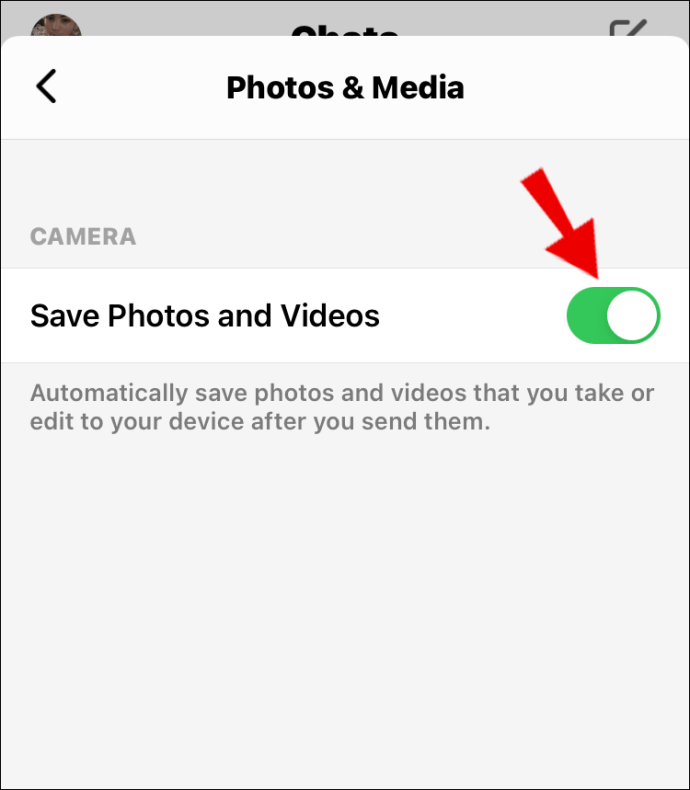
Questo è tutto quello che c'è da fare.
Come scaricare tutte le foto da Facebook in una volta?
Puoi scaricare tutte le foto contemporaneamente da Facebook solo dal tuo account o pagina personale. Indipendentemente dal fatto che tu stia utilizzando un browser o la versione dell'app mobile di Facebook, questi dati saranno disponibili nel "Le tue informazioni su Facebook" sezione sotto "Impostazioni."
Da lì, scegli quali categorie di informazioni desideri scaricare. Assicurati di selezionare "Foto e video". Puoi anche scegliere l'intervallo di date, il formato del file e la qualità delle foto e dei video che stai esportando.
Colpire il “Crea file” quando imposti tutte le preferenze e dai a Facebook il tempo di preparare il file per il download. Infine, passa a “Copie disponibili” scheda e fare clic su "Scarica" pulsante.
Il file creato a volte può essere di diversi GB, quindi assicurati di avere una connessione Internet stabile e spazio di archiviazione sufficiente per salvare il file.
Come scaricare tutte le foto dall'album di Facebook?
A volte, non hai bisogno di ogni foto o video dal tuo account Facebook, solo un album particolare. In tal caso, non è necessario eseguire tutti i passaggi descritti sopra. C'è un modo semplice per scaricare l'album che desideri. Ecco come:
- Accedi a Facebook e vai al tuo profilo.
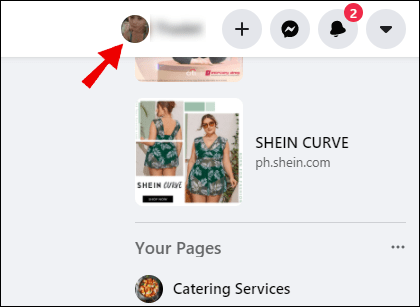
- Clicca sul "Fotografie” scheda e poi "Album".
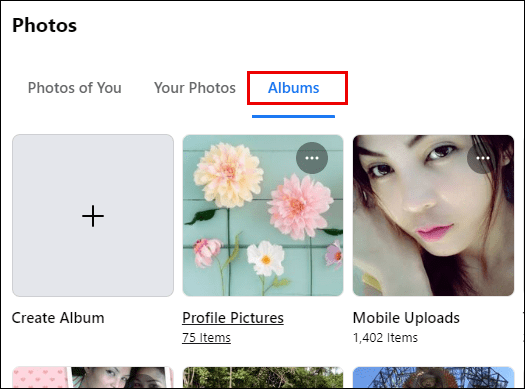
- Seleziona l'album che desideri scaricare e quindi fai clic sui tre punti orizzontali sull'album.
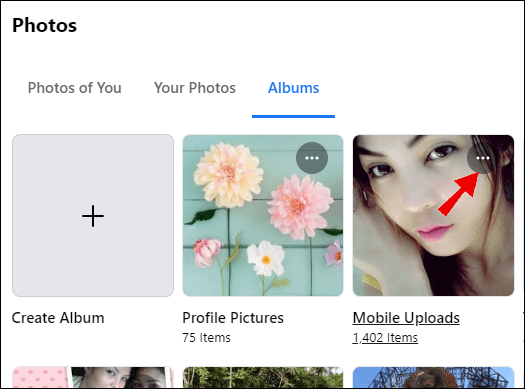
- Selezionare "Scarica album".
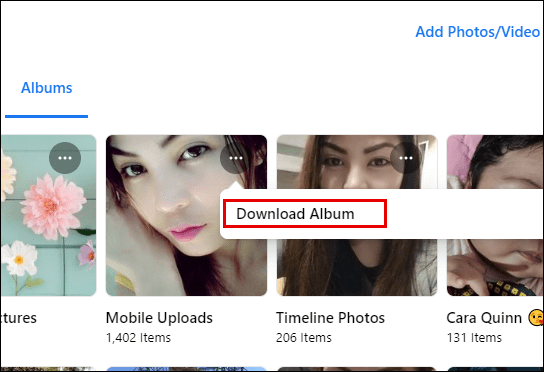
- Facebook ti avviserà quando raccoglierà tutte le immagini e i video dall'album.
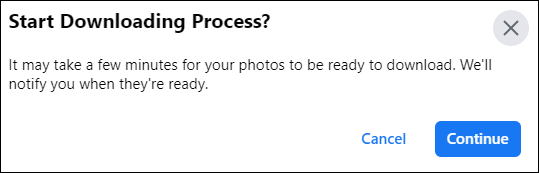
- Riceverai un file zip che contiene tutti i media di quell'album specifico.
Come scaricare tutte le foto dalla pagina aziendale di Facebook?
Se hai una pagina aziendale su Facebook, puoi salvare tutti i dati, comprese foto e video. Sfortunatamente, non puoi semplicemente salvare le foto da solo.
Tutto quello che devi fare è andare alla pagina della tua attività e quindi selezionare "Impostazioni." Da lì, vai a "Generale," quindi seleziona "Scarica pagina". Di nuovo, seleziona “Pagina di download” seguito da "Crea file". Riceverai una notifica da Facebook quando tutti i dati della tua pagina aziendale saranno pronti per il download.
Domande frequenti aggiuntive
1. Come posso esportare le mie foto da Facebook?
Puoi esportare singoli album dal tuo account Facebook oppure puoi esportare tutte le foto e i video contemporaneamente. Per ottenere fino all'ultima foto e video dal tuo account Facebook, assicurati di accedere alla sezione "Le tue informazioni su Facebook" che troverai in "Impostazioni".
Lì dovrai selezionare la categoria "Foto e video" prima di fare clic su "Crea file". Puoi anche impostare altre preferenze, ad esempio se vuoi che le tue foto siano di bassa, media o alta qualità.
Ciò influirà sulla dimensione del file compresso che Facebook preparerà. Puoi anche scegliere l'intervallo di date e il formato del file.
2. Come posso importare tutte le mie foto da Facebook?
Se desideri importare tutte le tue foto da Google Foto, ad esempio su Facebook, puoi farlo tutto in una volta. Assicurati di andare su "Impostazioni> Le tue informazioni su Facebook". Quindi seleziona "Trasferisci una copia delle tue foto o dei tuoi video".
Facebook ti chiederà di scegliere una destinazione e potrai selezionare "Google Foto" o qualsiasi altra destinazione che hai in mente. Infine, basta confermare il trasferimento. Facebook ti invierà un'email al termine dell'importazione.
3. Posso scaricare tutte le mie foto da Facebook contemporaneamente?
Sì, hai la possibilità di scaricare tutte le tue foto contemporaneamente. Puoi farlo su dispositivi mobili e sul tuo computer. Il modo più semplice per farlo è accedere alla sezione "Le tue informazioni di Facebook" dalle "Impostazioni".
4. Come posso copiare tutte le immagini da Facebook?
Esistono tre modi per copiare tutte le immagini da Facebook. Il primo è copiare un'immagine alla volta. Ma potrebbe volerci un po' di tempo. L'opzione successiva è scaricare un album alla volta.
Se non hai troppi album, può essere un processo relativamente veloce. Infine, puoi esportare tutte le tue foto e i tuoi video contemporaneamente. Tieni presente che quando esporti tutte le foto contemporaneamente, vengono allegati anche i video. Non puoi solo scaricare tutte le immagini.
Salvare tutte le tue foto da Facebook sul tuo dispositivo
Se sei attivo su Facebook da molto tempo, probabilmente hai accumulato molte foto.
Se vuoi avere il quadro completo di quante immagini hai caricato, esportarle tutte sul tuo dispositivo è un ottimo modo per farlo.
Inoltre, se vuoi eliminare il tuo profilo Facebook, non è necessario perdere tutte le foto per sempre solo perché non le vuoi più su Facebook.
Fortunatamente, ci sono diversi modi per scaricare foto da Facebook. Sta a te tenerli al sicuro.
Scaricheresti tutte le foto e i video da Facebook? Fatecelo sapere nella sezione commenti qui sotto.